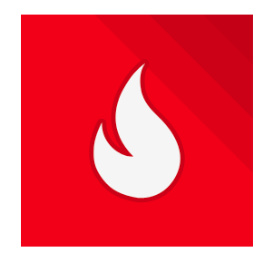 どうも、n o v a です。
どうも、n o v a です。
「投稿記事」や「固定ページ」を作成していくための便利なプラグインをご紹介していきますが、今回は「人気記事ランキング」のプラグインとして知られる「WordPress Popular Posts」を紹介していきます。
沢山コンテンツを作っていったら
その中で「どのコンテンツが人気が高いのか?」ということが
非常に気になってくると思います。
この「WordPress Popular Posts」はサイトを訪れた読者さんに
対して人気ランキングを教えるためだけじゃなくて、
あなた自身がどのコンテンツにどれほど人が集まっているのか
把握することが出来るプラグインなんですね。
24時間、1週間、30日間、過去の全て
という4種類の期間で常に計測してくれていますので
簡単なデータ分析としても利用できますね。
(参考:アクセス解析コトハジメ1「データ分析はなぜ必要か」)
もちろん、ウィジェットに追加することで
読者さんに対しても「どのコンテンツが人気なのか」を教えることができます。
人気があるコンテンツというのは、
それだけ「誰が見てもも面白いコンテンツ」だという可能性が高いので、
そのコンテンツにユーザーさんを誘導できれば、
Webサイトのリピーターさんにつながる可能性も高くなってきますよね。
自分のもっとも一般ウケする部分を前面に出していくと、
そういうことですね。笑
ということで早速インストールしていきましょう。
WordPress Popular Posts を使ってみる
プラグインのインストール自体は大丈夫でしょうか?管理画面の「プラグイン」→「新規追加」→「キーワード入力」
→ インストール → 有効化
ですね。
ここまでがわからない場合はこちらを参考にしてください。
参考:WordPressのプラグインをインストールする方法を解説
インストール、有効化が終わったら、
「設定」に「WordPress Popular Posts」が追加されています。
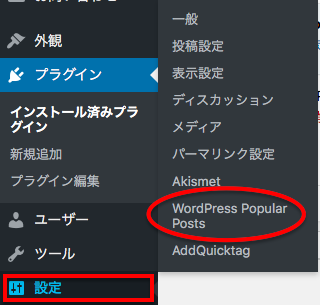
開くとこんな画面ですね。
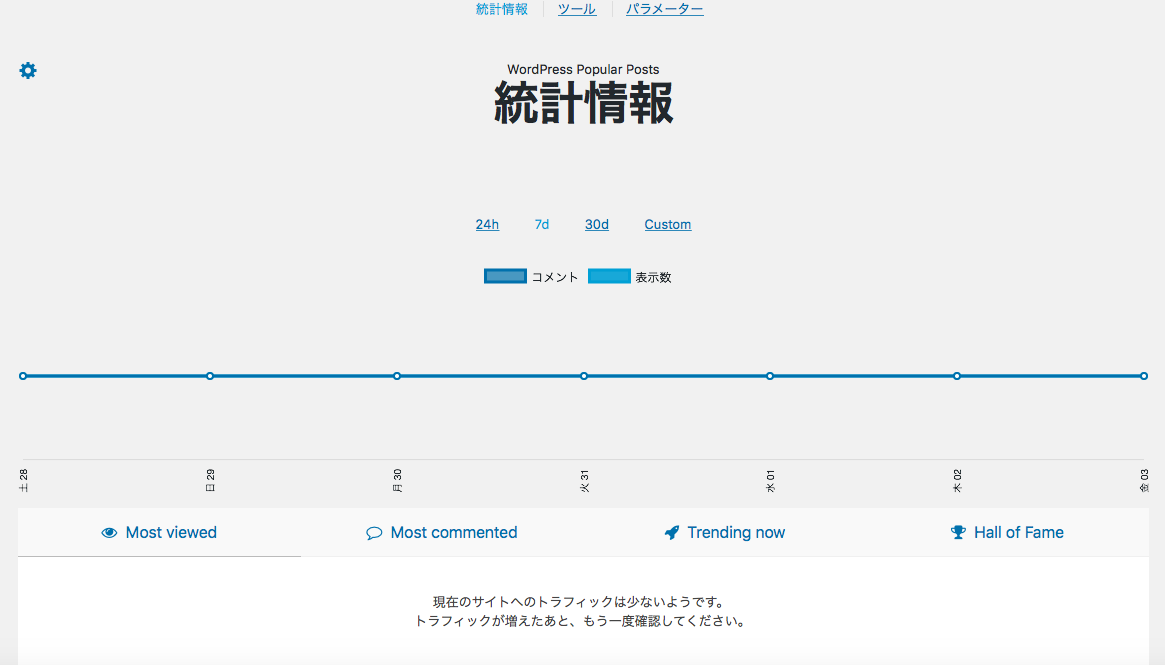
現在のサイトへのトラフィックは少ないようです。
トラフィックが増えたあと、もう一度確認してください。
と出ていますが、これはトラフィックが増えていけば自然と計測してくれます。
このプラグインはこの初期設定のままでも問題なく機能しますので、
とりあえずはウィジェットに設置する方法をやっていきましょう。
ウィジェットに人気ランキングを追加する
ウィジェット画面を開いて見てください。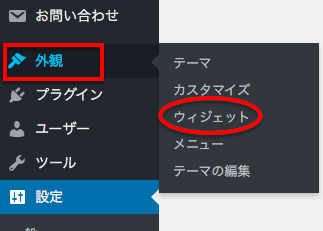
「利用できるウィジェット一覧」に「WordPress Popular Posts」が
きちんと追加されていますよね。
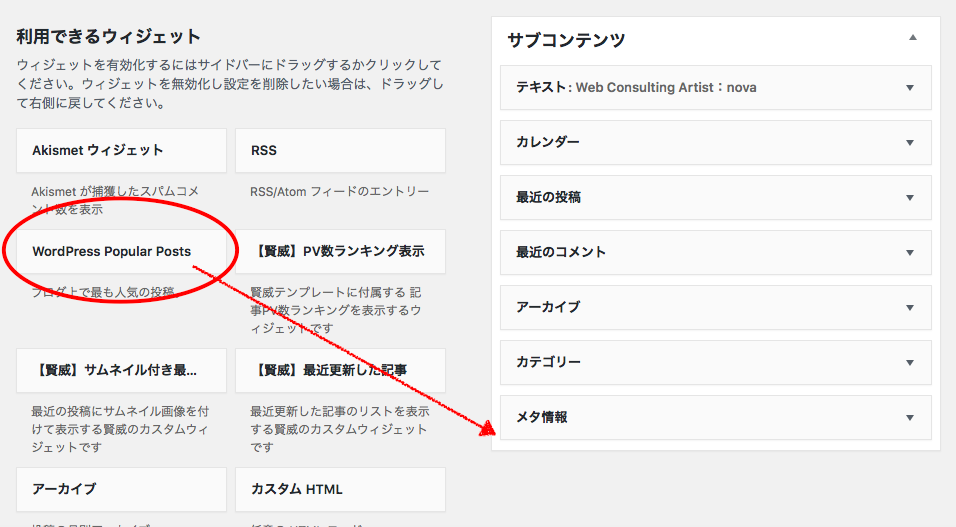
この「WordPress Popular Posts」を
ズズズっとドラッグしてあげればオッケーです。
色々と細かい設定もできるのですが、
ひとまず、「タイトル」「表示数」「期間」「投稿タイプ」
をチェックしておくといいです。
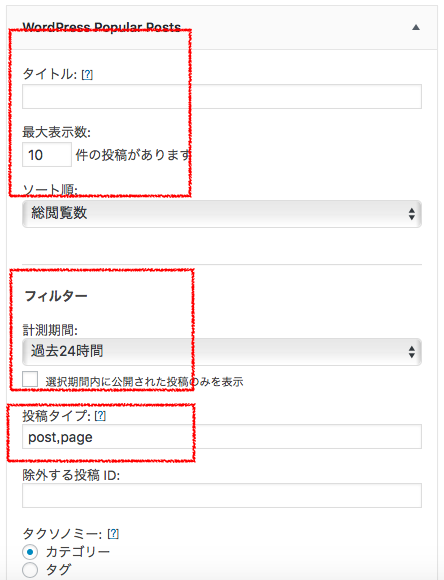
「最大表示数」何位までリスト表示するか
「計測期間」どのくらいの期間のデータを集計するか
「投稿タイプ」post=投稿記事、page=固定ページ
投稿タイプは半角カンマ区切りで書き込んだり消したりして
選択していきます。
早速Webサイトを見てみると・・・
人気記事の一覧の代わりに
「Sorry.No data so far.」のメッセージが。
これは先ほどと一緒でトラフィックが少ないために
データの集計に少しだけ時間がかかります。
でも設置自体はこれで問題ありませんので
何日か待って見ましょう。
気づいたら表示されているので大丈夫ですので
気にせずに他の作業をやっていきましょう。
では今回はこれで終わりとなりますが最後に
現在WordPress関係、賢威7、ビジネスからマインドセットや
アートなどに関することまで疑問や教えて欲しいこと、
質問などを大募集しています。
このブログ上で取り上げてほしい内容がありましたら
「コメント」もしくは「問い合わせフォーム」からどうぞ。

